PDFelement Kullanarak Taranan Dosyaları Aranabilir ve Düzenlenebilir PDF'lere Dönüştürme
Yayınlanan: 2022-11-11PDF'ler çoğu çalışma ortamında yaygındır. Genellikle boyutları küçüktür, güvenlidir ve işletim sistemlerinden bağımsız olarak çoğu cihazla uyumludur.
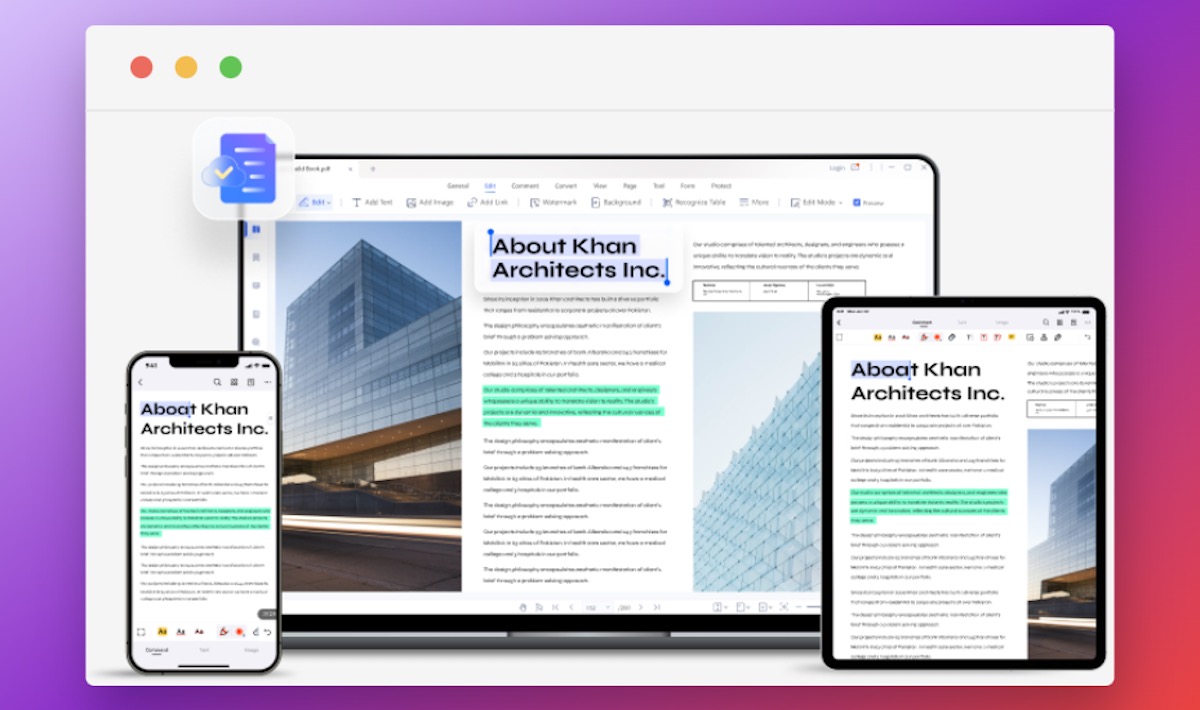
Ancak, PDF'lerle ilgili her şey mükemmel değildir. Pek çok şeyin yanı sıra, PDF dosya formatının dikkate değer dezavantajlarından biri, kolayca düzenlenememesi ve herhangi bir değişiklik için bir PDF düzenleyicisinin kullanılmasını gerektirmesidir.
İnternette bu amaç için birkaç PDF işleme aracı bulabilmenize rağmen, bunların hepsi eşit derecede etkili değildir veya ihtiyacınız olan tüm gerekli PDF işleme araçlarıyla birlikte gelmez.
En popüler PDF çözümlerinden bazılarında bile bulamayacağınız, metin çıkarma yeteneği de dahil olmak üzere tüm PDF yönetim ihtiyaçlarınız için tek duraklı bir çözüm olan PDFelement'e girin. PDFelement'i keşfedelim ve PDF'lerden metin çıkarmak için yerleşik OCR okuyucusunu nasıl kullanabileceğinizi görelim.
İçindekiler
PDFelement Nedir?
PDFelement, masaüstü, mobil ve hatta web üzerinde diğer şeylerin yanı sıra PDF'leri düzenlemenize, dönüştürmenize veya imzalamanıza izin veren Wondershare'ın hepsi bir arada PDF işleme aracıdır.
PDFelement9 adlı son sürümünün bir parçası olarak Wondershare, yazılıma bir dizi güncelleme ekledi. Bu güncellemelerden bazıları, geliştirilmiş bir kullanıcı arayüzü, bulut belge yönetimi, daha hızlı belge yükleme ve oluşturma hızları ve PDF'nizi anında herhangi bir dile çevirmenizi sağlayan bir belge çeviri özelliği içerir.
PDFelement9'un bir başka kullanışlı ve ilginç özelliği, PDF dosyalarından metin parçacıklarını tanımak ve çıkarmak için yerleşik OCR teknolojisinden yararlanan OCR okuyucusudur.
OCR Nedir? Ve PDFelement'in OCR PDF Dönüştürücüsünü Benzersiz Kılan Nedir?
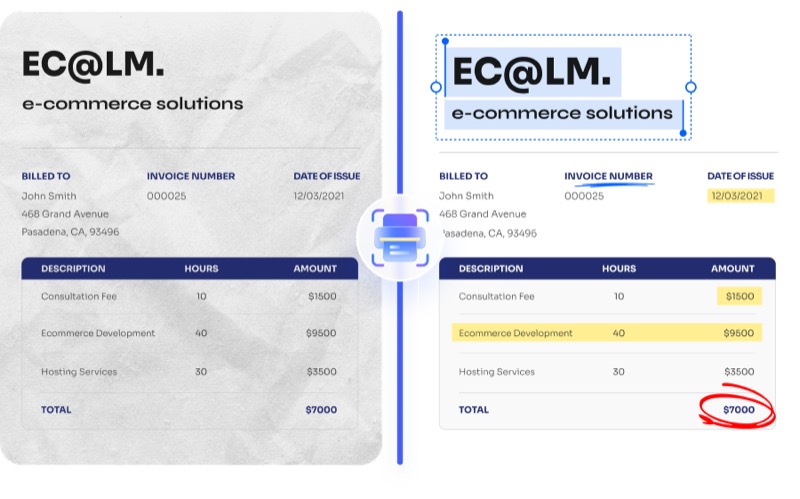
Optik Karakter Tanıma'nın kısaltması olan OCR, dijital bir görüntü içindeki metni tanıyan ve onu her yerde kullanabileceğiniz elektronik olarak erişilebilir bir sürüme dönüştüren bir teknolojidir. Bazen metin tanıma olarak da adlandırılır ve metni bir PDF veya resimde görüldüğü gibi manuel olarak yazma ihtiyacını ortadan kaldırır.
Wondershare PDFelement'in OCR okuyucusunu diğer OCR dönüştürücülerinden ayıran şey, belge düzenini tam olarak olduğu gibi koruma ve yeniden oluşturma yeteneğidir. Ergo, başlıklar, dipnotlar, grafikler vb. gibi farklı belge öğeleri, metni PDFelement'e çıkardığınızda düzenlerini ve biçimlendirmelerini korur, böylece bunları kendiniz düzeltmekle uğraşmanıza gerek kalmaz.
Özetlemek gerekirse, PDFelement'teki OCR okuyucu ile aşağıdaki avantajları elde edersiniz:
- Hızlı ve güvenilir OCR motoru
- Doğru ve yüksek kaliteli dönüştürme
- Toplu OCR işleme
- 20'den fazla dil desteği
Bir OCR Okuyucu PDF Dosyalarıyla Neler Yapmanıza Yardımcı Olabilir?
Bir OCR okuyucusu için iyi bilinen kullanım örneklerinden biri, zaman ve kaynak tüketebilen metni manuel olarak yeniden yazma ihtiyacını ortadan kaldırmak için kağıt belgeleri bilgisayar tarafından okunabilen dijital belgelere dönüştürmektir. Ek bir fayda olarak bu, insan hatası riskini de en aza indirir ve belgelerinizin hatasız olmasını sağlar.
Bir PDF dosyasını düzenlenebilir bir belgeye dönüştürerek, dönüştürülen metin üzerindeki metni kolayca seçebilir ve değiştirebilirsiniz; bu, belgeyi kendiniz oluşturduğunuzda yapacağınıza benzer şekilde. Düzenlenebilir bir belge, aynı zamanda, uzun metin parçacıklarını birden çok belge arasında taşımanız gerektiğinde kullanışlı olan, metin seçebileceğiniz, kopyalayabileceğiniz ve yapıştırabileceğiniz anlamına gelir.

PDF'yi düzenlenebilir bir belgeye dönüştürmenin bir başka avantajı, üzerinde bir şeyler bulmanın ek kolaylığıdır. Metin artık seçilebilir olduğundan, arama penceresini açıp girerek herhangi bir kelimeyi veya cümleyi kolayca arayabilirsiniz.
PDFelement Kullanarak Mac'te Bir PDF Dosyasını OCR Yapma
PDFelement, bir PDF dosyasını düzenlenebilir bir belgeye dönüştürmeyi zahmetsiz bir işlem haline getirir. Aşağıda bunu nasıl yapacağınızı göstereceğiz, ancak önce aşağıdaki bağlantıyı kullanarak PDFelement yazılımını Mac'inize indirip yükleyin.
Wondershare PDFelement9'u indirin (Mac için)
DMG dosyasını açın ve PDFelement'i yüklemek için ekrandaki talimatları izleyin. Program yüklendikten sonra, PDF dosyalarını OCR yapabilmek için şimdi PDF Converter ve OCR eklentilerini yüklememiz gerekiyor. Bunu yapmak için şu adımları izleyin:
- Mac'inizde Wondershare PDFelement'i başlatın.
- Menü çubuğunda PDFelement'e tıklayın ve Tercihler'i seçin.
- Kenar çubuğundan Eklenti'yi seçin.
- Yüklemek için PDF Dönüştürücü ve OCR eklentileri altındaki İndir düğmesini tıklayın.
Eklentiler yüklendikten sonra, PDFelement'i yeniden açın ve içindeki OCR PDF'leri için şu adımları izleyin:
- Ana PDFelement penceresinde Aç öğesine tıklayın. Önizleme açıldığında, OCR yapmak istediğiniz taranmış PDF'yi veya görüntü tabanlı PDF'yi seçin ve Aç'ı tıklayın. Alternatif olarak, içe aktarmak için PDF belgesini PDFelement penceresine sürükleyip bırakabilirsiniz.
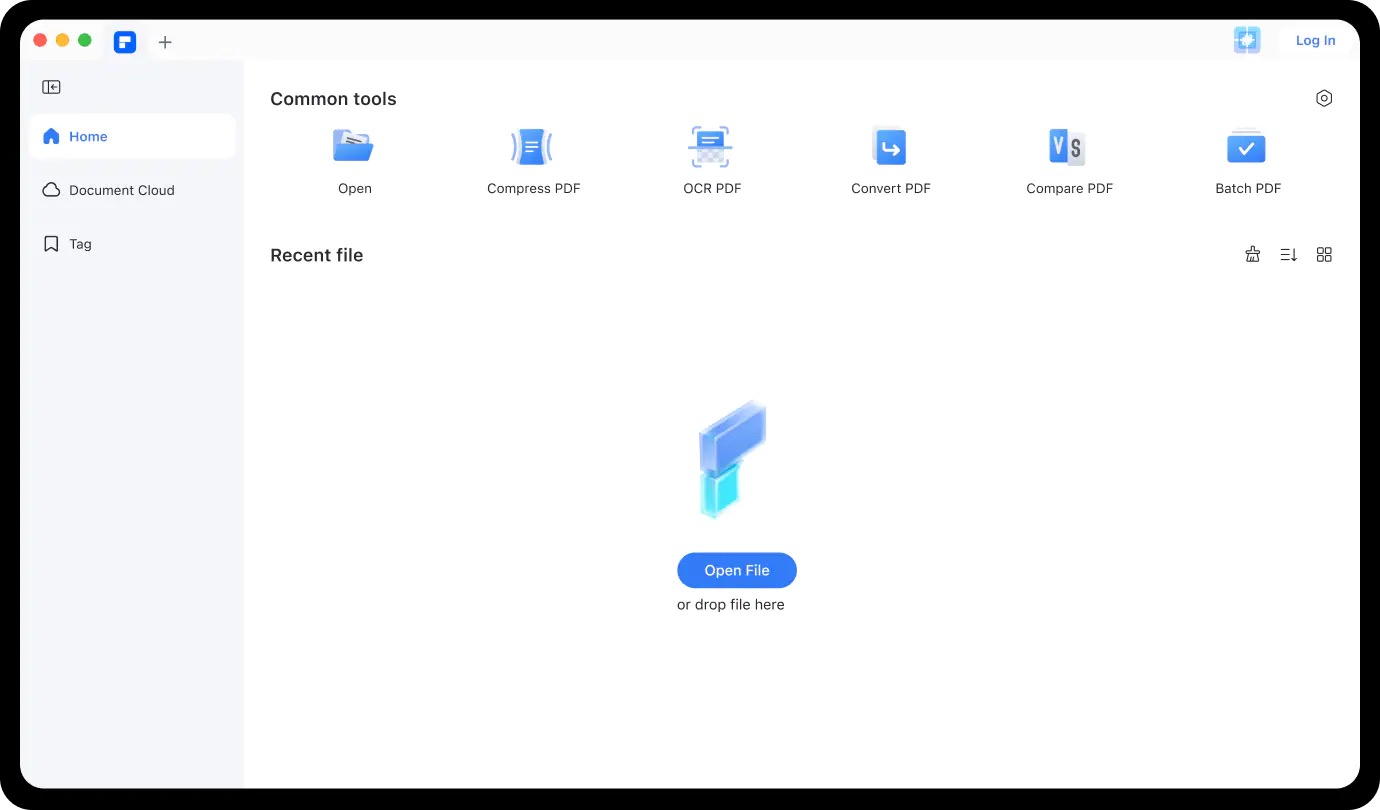
- Üst menü çubuğundaki Araç'a tıklayın ve OCR Metin Tanıma'yı seçin.
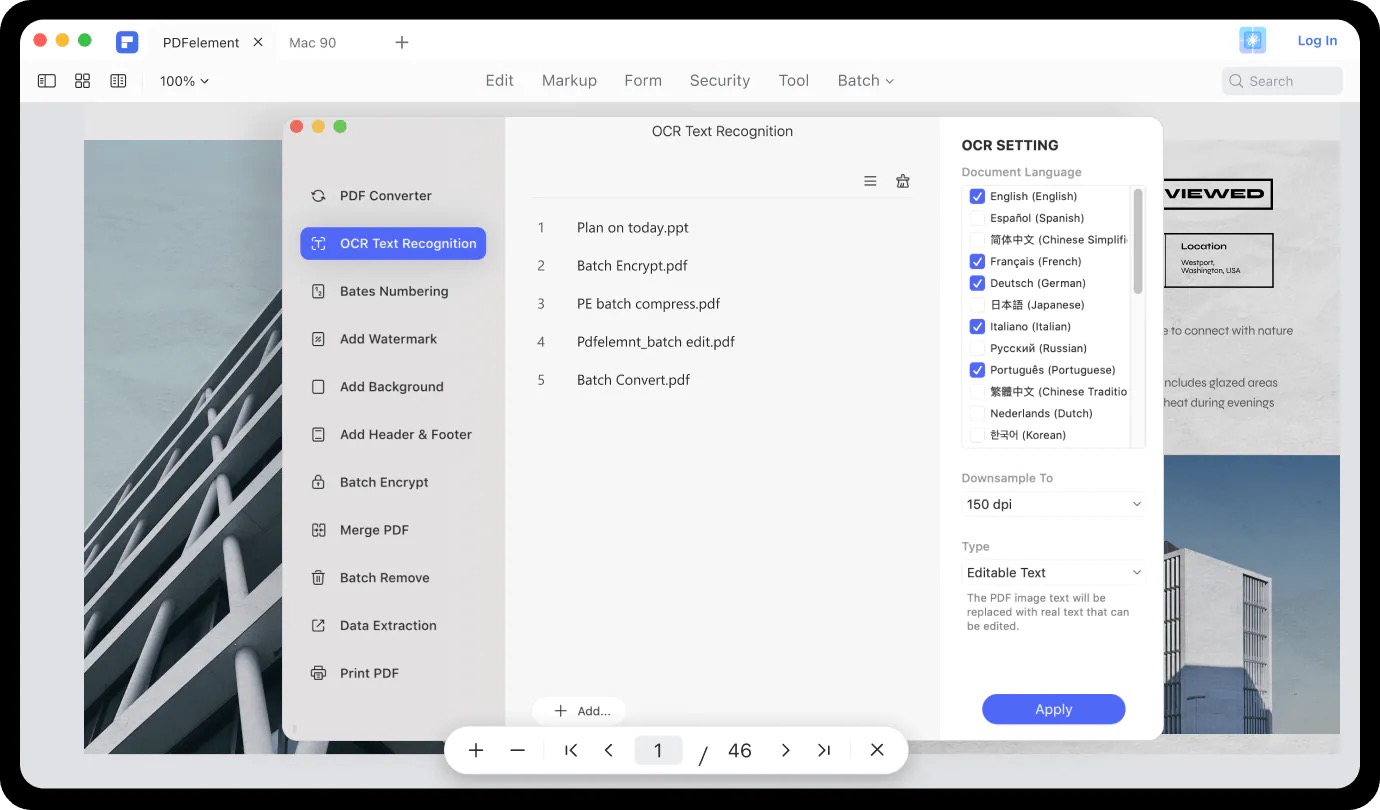
- PDFelement şimdi OCR Metin Tanıma penceresini açacaktır. Burada, ortaya çıkan belge için belge dilini, sayfa aralığını, alt örnek boyutunu ve belge türünü seçmeniz gerekir.
- Tamamlandığında, OCR gerçekleştir düğmesini tıklayın.
PDF boyutunuza bağlı olarak, PDFelement'in işlemi tamamlaması biraz zaman alabilir. Arkanıza yaslanın ve işlemin bitmesine izin verin.
OCR işlemi bittiğinde bu belgede değişiklik yapmaya başlayabilirsiniz. Bunun için Düzenle sekmesine tıklayın ve gerçekleştirmek istediğiniz işleme göre uygun seçeneği seçin.
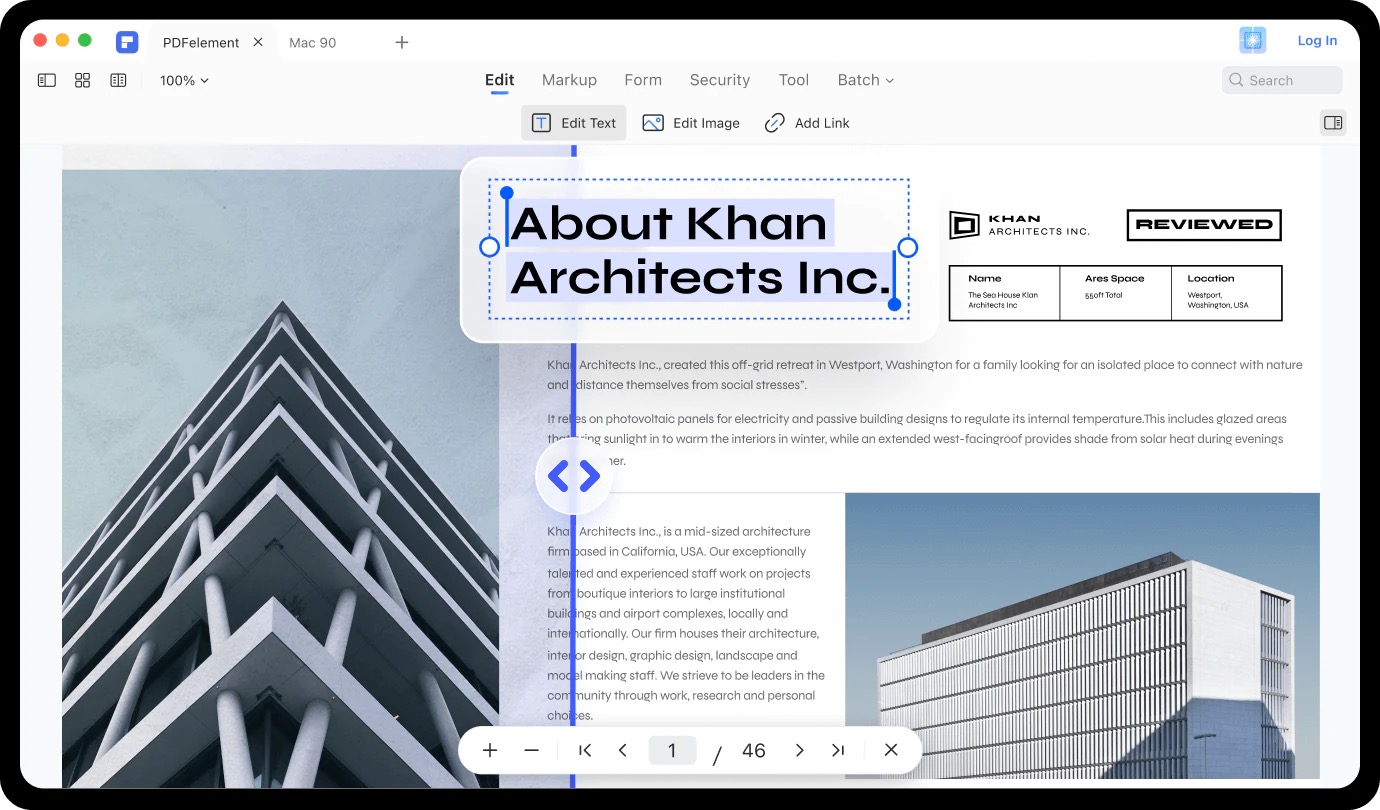
Değişiklikleri yapmayı bitirdikten sonra, belgeyi kaydetmek için Dosya > Kaydet'e gidin. PDFelement'in ücretsiz sürümünün belgeleri kaydetmenize izin vermediğini unutmayın, bu nedenle bunu yapabilmek için Wondershare PDFelement Pro'ya yükseltmeniz gerekir.
Wondershare PDFelement Fiyatlandırması
Wondershare'in PDFelement'i ücretli bir araçtır. Bireyler için üç farklı planı vardır, yani:
- Sürekli: $159
- Üç aylık: 49 $
- Yıllık: 129$
Ayrıca, aboneliğini satın almadan önce yazılımı değerlendirmek için kontrol edebileceğiniz PDFelement'in ücretsiz bir Deneme sürümü de bulunmaktadır. Bununla birlikte, işlevsellik açısından sınırlı olduğunu, bu nedenle Deneme sürümünde fazla bir şey yapamayacağınızı unutmayın.
OCR dönüştürmeye gelince, PDFelement, PDFelement9'da işlevselliği ücretsiz olarak sunar, ancak birkaç sınırlama ile. Birincisi, düzenlenebilir PDF'yi kaydedemezsiniz. İkincisi, sayfa kalitesini kontrol edemezsiniz ve dönüştürebileceğiniz maksimum sayfa sayısı 3 ile sınırlıdır. Ve üç, bir belgeyi kaydettiğinizde, PDFelement ona bir filigran ekler.
OCR dönüştürmeden daha fazlasını istiyorsanız, PDFelement Pro'ya yükselterek bu kısıtlamalardan kurtulabilirsiniz.
PDF'leri Saniyeler İçinde İşlem Yapılabilir Belgelere Dönüştürün
OCR, günümüzde herhangi bir PDF işleme aracında inkar edilemez bir şekilde en kullanışlı ve sahip olunması gereken özelliktir. Herhangi bir PDF dosyasını, üzerinde ayrı bir OCR dönüştürücüye geçmek zorunda kalmadan, üzerinde çok çeşitli görüntü seçimi ve manipülasyon işlemlerini zahmetsizce gerçekleştirebileceğiniz, eyleme dayalı bir belgeye dönüştürme yeteneğinin kilidini açar.
Wondershare PDFelement, doğru, güvenilir ve hızlı yerleşik bir OCR dönüştürücü sunarak bu konuda öne çıkmaktadır. Ek olarak, kapsamlı özellik seti sayesinde PDFelement, PDF dosyaları üzerinde dönüştürme, imzalama, açıklama ekleme, parola koruması ve form doldurma gibi bir dizi başka işlemi gerçekleştirmenize olanak tanır ve bunların tümü onu diğer PDF'lere göre kolay bir öneri haline getirir düzenleme yazılımı.
Wondershare PDF öğesi
